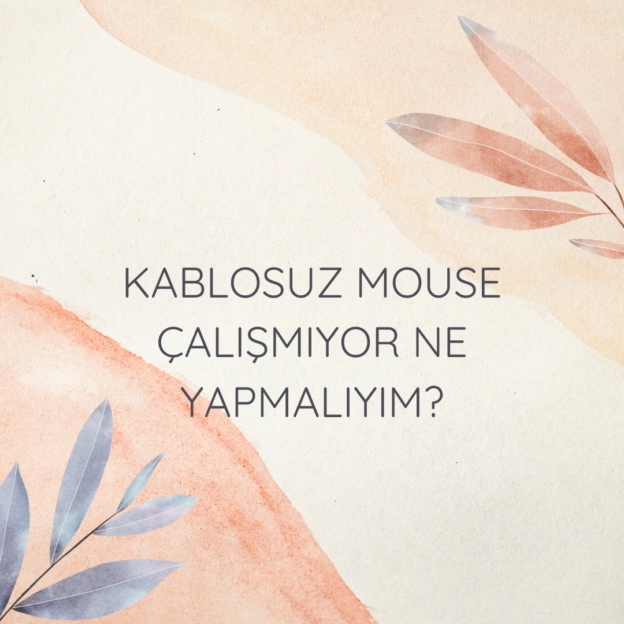Kablosuz bir fare (mouse) sorun yaşadığında, aşağıdaki adımları takip ederek sorunu çözebilirsiniz:
- Pilleri kontrol edin:
- Eğer fare pil ile çalışıyorsa, pillerinin şarj durumunu veya değiştirilmesi gerekip gerekmediğini kontrol edin.
- Bağlantıyı kontrol edin:
- Fareyle bilgisayar arasındaki kablosuz bağlantıyı kontrol edin. Genellikle fareye ve bilgisayara özgü bir bağlantı düğmesi olabilir. Bu düğmeye basarak cihazların birbirine bağlanmasını sağlayabilirsiniz. Fare ve alıcı arasındaki bağlantının kurulu olduğundan emin olun.
- USB bağlantı noktasını değiştirin:
- Eğer fare USB alıcı ile çalışıyorsa, alıcıyı farklı bir USB bağlantı noktasına takmayı deneyin.
- Sürücüleri güncelleyin:
- Fareyle birlikte gelen sürücü yazılımını güncelleyin veya fareyi bilgisayarınıza bağladığınızda otomatik olarak güncelleyip güncellemediğini kontrol edin.
- Fareyi başka bir bilgisayarda deneyin:
- Fareyi başka bir bilgisayarda deneyerek, sorunun farede mi yoksa bilgisayarınızda mı olduğunu belirleyebilirsiniz.
- Bağlantı sorunlarını kontrol edin:
- Kablosuz cihazlar arasında müdahale veya sinyal kaybı olabileceğinden, bilgisayarınızın kablosuz ağını veya diğer cihazları kontrol edin. Bu tür cihazlar, kablosuz fare sinyalini engelleyebilir.
- Fare sürücülerini yeniden yükleyin:
- Aygıt Yöneticisi’ne giderek fare sürücülerini kaldırın ve ardından tekrar yükleyin.
- Güvenli Modu deneyin:
- Bilgisayarınızı güvenli moda alarak fareyi test edin. Bu, üçüncü taraf yazılımların veya sürücülerin fare performansını etkileyip etkilemediğini kontrol etmenize yardımcı olabilir.
- Teknik Destek:
- Eğer yukarıdaki adımlar sorunu çözmezse, fareyle birlikte gelen kullanım kılavuzunu kontrol edin veya fare üreticisinin teknik destek servisine başvurun.
Eğer bu adımlar sorunu çözmezse, daha fazla yardım için fare üreticisinin resmi web sitesinden veya müşteri hizmetlerinden destek alabilirsiniz.
Bilgisayarda mouse nasıl bağlanır?
Bir fareyi bilgisayara bağlamak genellikle basit bir işlemdir. İşletim sistemine ve fare tipine bağlı olarak ayrıntılar değişebilir, ancak temel adımlar genellikle şu şekildedir:
Kablolu Fare:
- Fareyi bilgisayarın uygun bir USB portuna takın. Genellikle fare, USB konektörüne sahiptir ve bilgisayarın ön veya arka tarafındaki USB portlarından birine takabilirsiniz.
- Fare, bilgisayar tarafından otomatik olarak algılanır ve sürücüler yüklenir. Genellikle bu işlem otomatik olarak gerçekleşir ve fare hemen kullanıma hazır olur.
Kablosuz Fare:
- Kablosuz alıcıyı bilgisayarın bir USB portuna takın. Kablosuz fareler genellikle küçük bir USB alıcı (dongle) ile birlikte gelir.
- Farede genellikle bir bağlantı düğmesi bulunur. Bu düğmeye basarak fareyi bilgisayarla eşleştirin. Fare ve alıcı arasında bir kablosuz bağlantı kurulacaktır.
- Fare, bilgisayar tarafından otomatik olarak algılanır ve sürücüler yüklenir. Bu işlem genellikle otomatik olarak gerçekleşir ve fare kullanıma hazır hale gelir.
Bluetooth Fare:
- Bilgisayarınızın Bluetooth özelliğini açın. Genellikle bilgisayar ayarlarında veya kontrol panelinde Bluetooth’u etkinleştirebilirsiniz.
- Fareyi eşleştirme moduna getirin. Farede genellikle eşleştirme düğmesi bulunur; bu düğmeye basarak fareyi eşleştirme moduna alın.
- Bilgisayarınızın Bluetooth ayarlarında cihazları bulun ve fareyi seçerek eşleştirin.
- Fare, bilgisayar tarafından algılanır ve sürücüler otomatik olarak yüklenir.
Herhangi bir bağlantı sorunu yaşarsanız, fareyle birlikte gelen kullanım kılavuzunu kontrol edebilir veya fare üreticisinin resmi web sitesinden destek alabilirsiniz.
Mouse ayarları nasıl açılır?
Mouse ayarlarına erişmek, kullanılan işletim sistemine bağlı olarak değişebilir. İşletim sistemlerinin yaygın olanları Windows ve macOS’tur. Aşağıda her iki işletim sistemi için de mouse ayarlarına nasıl erişeceğinizi açıklayan adımları bulabilirsiniz:
Windows İşletim Sistemi:
- Başlat Menüsü:
- Sağ alt köşede bulunan “Başlat” düğmesine tıklayın.
- Ayarlar:
- Başlat Menüsü’ndeki dişli simgesine (Ayarlar) tıklayın.
- Cihazlar:
- Ayarlar penceresinde “Cihazlar” seçeneğine tıklayın.
- Mouse ve Dokunmatik Yüzey:
- Sol taraftaki menüden “Mouse ve Dokunmatik Yüzey” seçeneğini bulun.
- Mouse Ayarları:
- Mouse ayarlarına erişmek için “Ek Mouse Seçenekleri” veya benzer bir seçeneğe tıklayın.
Burada, farenin hızı, çift tıklama hızı, tekerlek kaydırma hızı gibi çeşitli ayarları özelleştirebilirsiniz.
MacOS İşletim Sistemi:
- Apple Menüsü:
- Ekranın sol üst köşesinde bulunan Apple logosuna tıklayın.
- Sistem Tercihleri:
- Açılan menüden “Sistem Tercihleri”ni seçin.
- Mouse:
- Sistem Tercihleri penceresinde “Mouse” seçeneğine tıklayın.
Burada, fare hızı, tekerlek kaydırma yöntemleri gibi çeşitli fare ayarlarını yapılandırabilirsiniz.
Bu adımlar, farklı Windows sürümlerinde ve MacOS versiyonlarında biraz değişiklik gösterebilir. İlgili menülerde fare ayarlarına erişim sağlamak için kullanıcı arayüzünü dikkatlice incelemeniz gerekebilir.